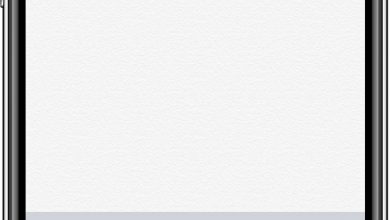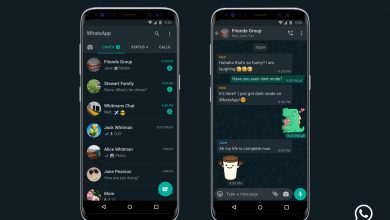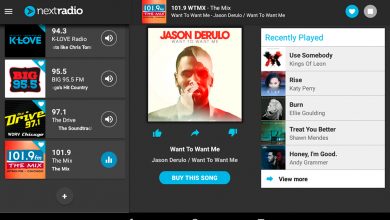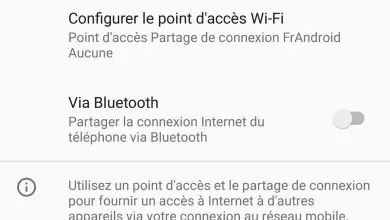Comment utiliser l’iPhone comme webcam

Grâce à notre tutoriel, vous apprendrez à utiliser votre iPhone comme webcam pour vos appels vidéo. Et c’est que les webcams sont un outil indispensable dans de nombreux domaines, à la fois personnels et professionnels, pour pouvoir passer des appels vidéo en famille, entre amis ou entre collègues, par exemple. Et si tous les téléphones mobiles et ordinateurs portables disposent désormais de caméras frontales de haute qualité pour passer des appels vidéo, vous risquez de vous retrouver dans la situation de devoir passer un appel vidéo via un ordinateur de bureau sans webcam . Heureusement, et si vous avez un iPhone en votre possession, vous pouvez utiliser votre mobile Applecomme une webcam improvisée, obtenant des résultats plus que satisfaisants. Voici comment utiliser l’ iPhone comme webcam .
Comment utiliser l’iPhone comme webcam
Tout comme les mobiles Android et la possibilité de les utiliser comme webcams , les différents modèles d’iPhone offrent également la possibilité d’être utilisés comme webcams, grâce à des applications tierces . De plus, et une fois l’option en webcam activée, les applications sont très variées: de l’utilisation du mobile comme simple webcam à son utilisation comme caméra de surveillance , en passant par une petite astuce via FaceTime , l’application iPhone native pour les appels vidéo .
Comment utiliser l’iPhone comme webcam
Dans le cas où vous avez un ordinateur de bureau ( Windows ou Mac ) sans webcam et que vous devez passer un appel vidéo, vous pouvez utiliser votre iPhone comme webcam; Bien sûr, il n’est pas possible de le faire de manière native, vous devrez donc vous fier à des applications tierces spécialement conçues pour cette fonction. Et l’une des applications les plus recommandées est EpocCam , une application qui transformera votre iPhone en une webcam entièrement fonctionnelle.
Pour ce faire, il vous suffit de vous rendre sur l’App Store et de télécharger l’application EpocCam Webcam pour Mac et PC , une application totalement gratuite avec des milliers et des milliers d’avis positifs d’utilisateurs iOS. Une fois que vous avez installé l’application sur votre iPhone et que vous avez téléchargé les pilotes sur votre PC ou Mac, vous pouvez maintenant connecter l’iPhone à l’ordinateur et sélectionner la connexion avec l’appareil via l’application. À partir de ce moment et avec l’iPhone connecté à l’ordinateur, les applications que vous utilisez pour vos appels vidéo sur votre PC détecteront l’iPhone comme une webcam ; De plus, EpocCam est compatible avec les webcams avant et arrière, ces dernières, avec une qualité d’image supérieure dans la plupart des cas.
Une autre option, bien que ce moment de paiement , est Instant Webcam , une application qui a un prix de 2,29 euros et avec laquelle obtenir d’excellents résultats dans la transmission de la vidéo d’un iPhone à un autre appareil tel qu’un ordinateur comme un appareil photo La toile. Dans ce cas, Instant Webcam propose de multiples options d’affichage et de configuration telles que la résolution et la qualité vidéo, la qualité audio, la caméra avant et arrière, la diffusion sur plusieurs écrans en même temps, l’enregistrement vidéo simultané et la compatibilité avec les principaux navigateurs. d’Internet.
Comment utiliser l’iPhone comme caméra de surveillance
Au-delà de son utilisation comme webcam pour les appels vidéo, l’iPhone peut également être utilisé comme caméra de surveillance , soit via des applications tierces, soit via une petite astuce avec FaceTime , l’application native pour les appareils Apple pour passer des appels vidéo. Commençons par l’option via des applications tierces.
Sécurité de la caméra AtHome
AtHome Camera Security est une application gratuite qui nous permet d’utiliser un iPhone comme caméra de surveillance via sa caméra et à distance. Il est compatible avec les ordinateurs Windows et Mac et peut être installé sur iPhone et iPad; De plus, il offre des fonctionnalités de streamer et de visionneuse . L’opération est très simple; Il suffira de positionner l’iPhone à un endroit où l’on souhaite qu’il transmette la vidéo à distance en tant que caméra de surveillance, afin de voir son image sur l’ordinateur en temps réel. Il est également capable d’ alerter l’utilisateur via des notifications s’il détecte des mouvements, ainsi que de transmettre du son.

Pour utiliser AtHome Camera Security, il vous suffit de télécharger l’application officielle et gratuite de l’App Store avec le programme pour l’ordinateur, où l’image sera diffusée en temps réel. Pour démarrer l’application AtHome Camera Security, elle doit être activée sur les deux appareils et cliquez sur Connexion ID ou QR Code . Une fois l’iPhone (émetteur) et l’ordinateur (récepteur) connectés, AtHome commencera à diffuser en direct en utilisant l’iPhone comme caméra de sécurité.
Facetime
Bien que l’application d’appel vidéo d’Apple, FaceTime , ne soit pas conçue pour être utilisée comme caméra de surveillance, avec une petite astuce, nous pouvons configurer un système de relais d’image simple à l’aide d’un iPhone, d’un iPad ou d’un ordinateur Mac. Il sera nécessaire d’avoir l’application FaceTime installée sur les deux appareils que nous allons utiliser et de passer un appel vidéo entre eux ; oui, les deux appareils doivent avoir des coordonnées différentes dans leurs paramètres via Paramètres – FaceTime sur iPhone ou FaceTime – Préférences sur Mac. Et est-ce que si les deux appareils (expéditeur et destinataire) ont les mêmes paramètres de contact, lors du démarrage de l’appel vidéo, une tonalité d’occupation sera produite.
Une fois que vous avez la bonne configuration, vous n’aurez plus qu’à appeler du Mac vers l’iPhone et répondre à l’appel vidéo sur le mobile . Avec l’appel vidéo en cours, placez l’iPhone à l’endroit où vous souhaitez qu’il agisse comme une caméra de surveillance et vous pouvez voir la diffusion de l’autre appareil Apple via FaceTime.